Kaj je Yourphone.exe v sistemu Windows?
Microsoft Windows 10 Windows 11 Junak / / April 03, 2023

Nazadnje posodobljeno dne

Zmeda imena procesov v upravitelju opravil v računalnikih z operacijskim sistemom Windows niso neobičajna. Če vas zanima »yourphone.exe«, imamo odgovore za vas v tem priročniku.
Ko ti odprite upravitelja opravil in opazujte neznane naloge na zavihku Procesi, je razumljivo, da ste zaskrbljeni. Eden takšnih procesov, ki vam lahko pade v oči, je vaš telefon.exe.
Dobra novica je, da yourphone.exe (imenovan tudi Telefonska povezava) ni zlonamerna programska oprema. Pravzaprav je del vgrajene funkcije v sistemih Windows 10 in Windows 11.
Kakšna pa je zgodba za yourphone.exe? Ali ga lahko izbrišete? Ali vpliva na delovanje sistema? Spodaj bomo natančno razložili, kaj je yourphone.exe (Phone Link) in kaj počne v vašem računalniku z operacijskim sistemom Windows 10 ali Windows 11.
Kaj je Yourphone.exe?
Preden začnete, je pomembno upoštevati, da je bil proces yourphone.exe preimenovan v Telefonska povezava. Še vedno je ista stvar in če niste posodobili sistema Windows ali njegovih aplikacij, boste morda še vedno videli yourphone.exe. Če pa sistem posodabljate, se prikaže kot Phone Link.
Morda ste opazili, ko zaženete upravitelja opravil, da končate opravilo za izboljšanje zmogljivosti ali iz drugih razlogov Telefonska povezava teče. Morda ga še niste videli in se sprašujete, ali je to krivec za počasen ali nestabilen sistem.
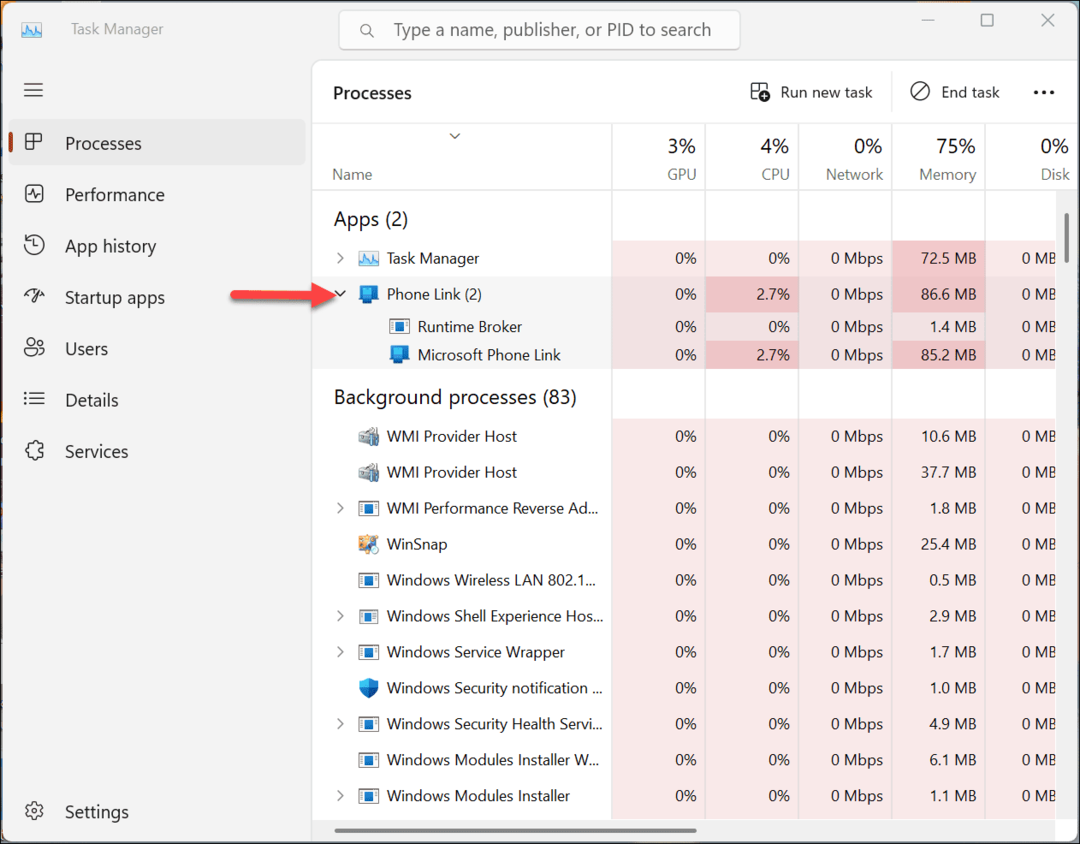
Phone Link (yourphone.exe) je veljaven Microsoftov postopek, ki poganja Aplikacija Vaš telefon. Vaš telefon vam to omogoča povežite svoj telefon Android v sistem Windows za prenos fotografij, sporočil in drugih datotek. Poleg tega ga lahko uporabite za zagon aplikacij v napravi Android z zaslona Windows.
Funkcijo Phone Link lahko uporabite za povežite iPhone, vendar so možnosti omejene zaradi Applovega zaprtega ekosistema.
Ko vidite, da se v upravitelju opravil izvaja postopek Phone Link, to pomeni, da se v vašem sistemu izvaja aplikacija Phone Link (vaš telefon). Ko zaprete aplikacijo, se postopek v upravitelju opravil preneha izvajati. Postopek Phone Link lahko končate tudi v upravitelju opravil in aplikacija se bo prenehala izvajati.
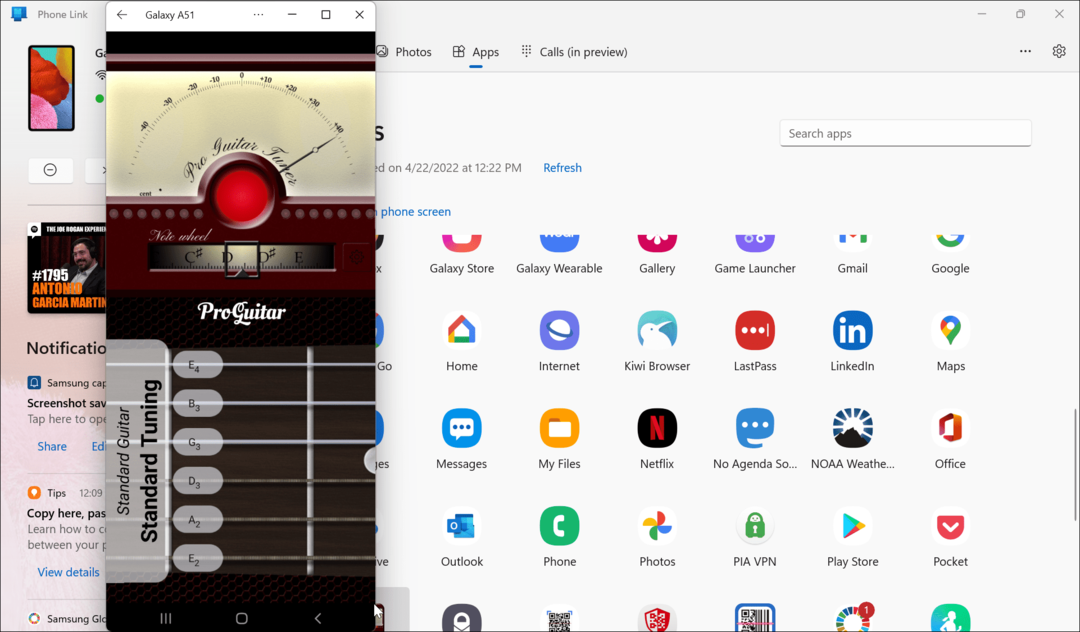
Kako onemogočiti aplikacijo Phone Link (vaš telefon).
Ko dobite nov računalnik z operacijskim sistemom Windows 11 ali izvedete čisto namestitev, boste našli aplikacijo Phone Link pripeto v opravilno vrstico. Če ga želite odstraniti s poti ali ga onemogočiti, lahko.
Če ga želite odstraniti iz opravilne vrstice, z desno miškino tipko kliknite Ikona povezave s telefonom v opravilni vrstici in izberite Odpni iz opravilne vrstice iz menija, ki se prikaže.
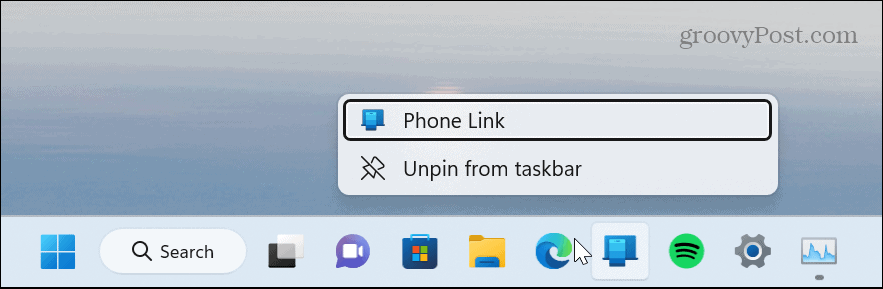
Če želite ikono pozneje pripeti nazaj v opravilno vrstico, kliknite Začetek gumb in poiščite telefonska povezava. Ko se prikaže aplikacija Phone Link, kliknite Pripni v opravilno vrstico možnost na desni.
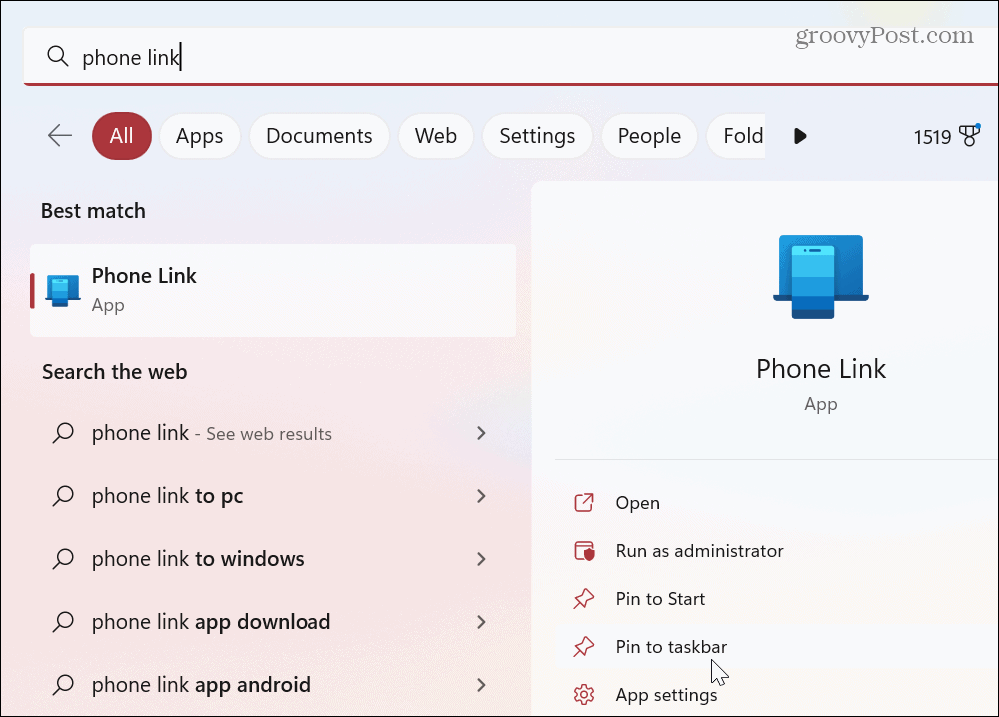
Lahko pa tudi pritisnete Windows ključ, Išči telefonska povezava, z desno miškino tipko kliknite Telefonska povezava aplikacijo pod Najboljše ujemanje in izberite Pripni v opravilno vrstico iz menija.
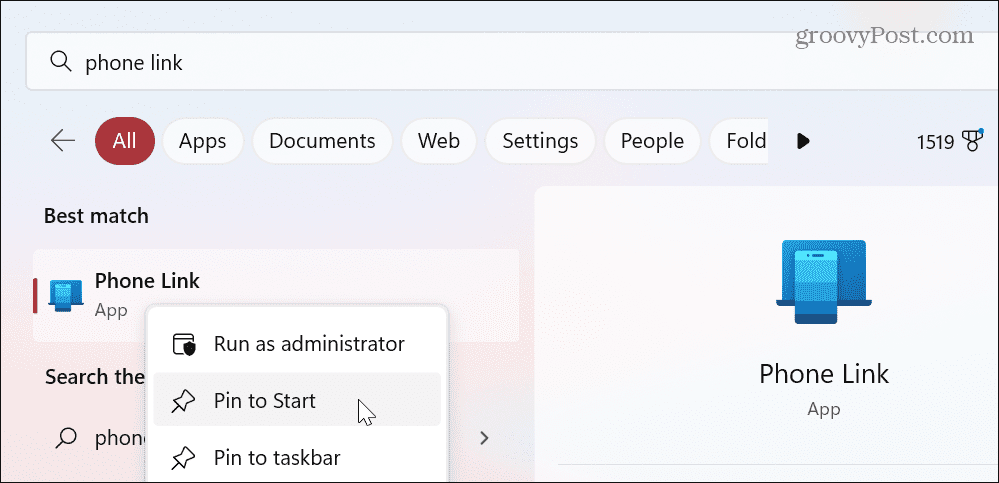
Preprečite delovanje povezave s telefonom v ozadju
Če želite odstraniti ikono Phone Link in izboljšati delovanje, se lahko odločite, da onemogočite njeno izvajanje v ozadju. S tem ga boste odstranili tudi iz razdelka Procesi v upravitelju opravil.
Če želite onemogočiti delovanje Phone Link v ozadju v sistemu Windows 10:
- Odprto nastavitve in se pomaknite do Zasebnost > Aplikacije v ozadju.
- Pomaknite se navzdol po seznamu aplikacij in preklopite Telefonska povezava aplikacijo za Izključeno
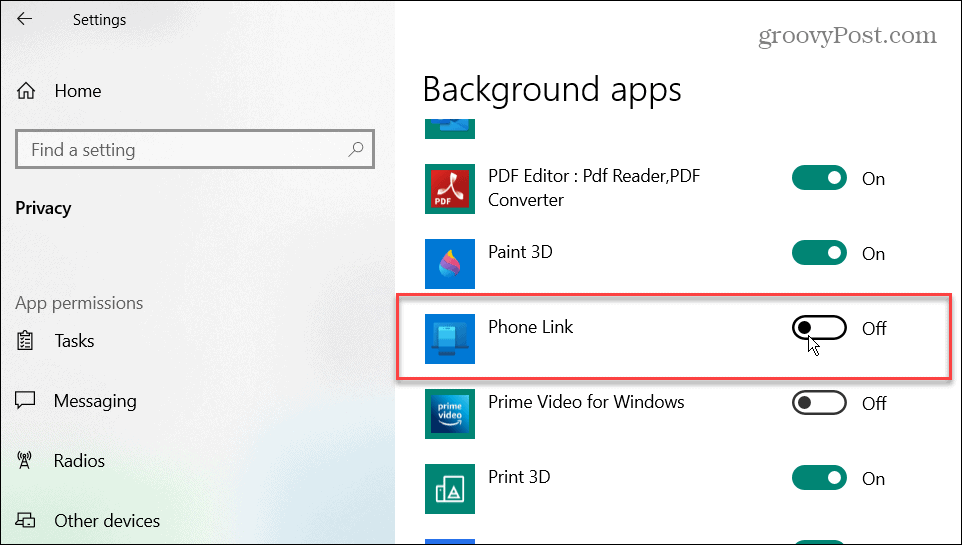
Če želite onemogočiti delovanje Phone Link v ozadju v sistemu Windows 11:
- Pritisnite Windows ključ ali pritisnite Začetek gumb in zagon nastavitve.
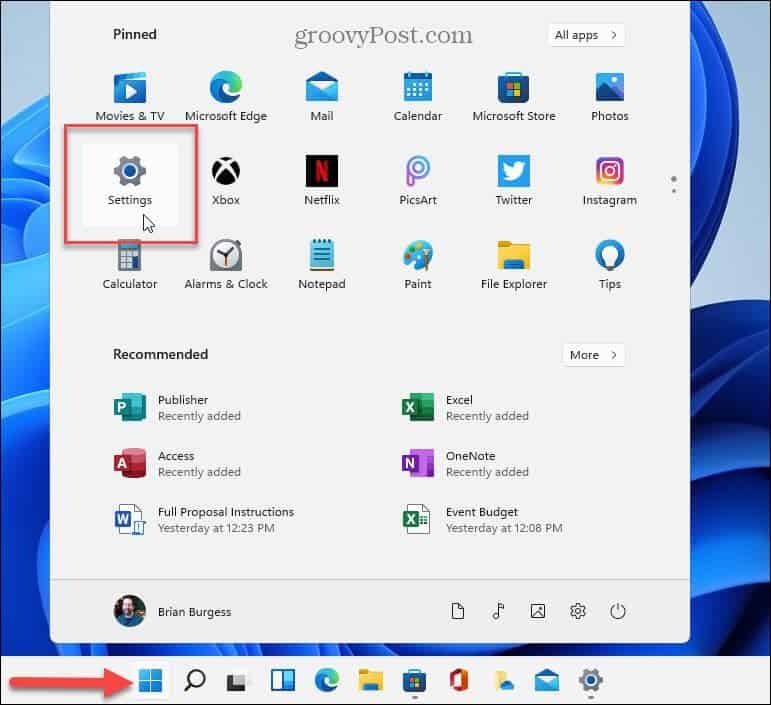
- Pojdite na Aplikacije > Nameščene aplikacije in iskati Telefonska povezava.
- Kliknite na tri pike poleg aplikacije Phone Link in izberite Napredne možnosti iz menija.
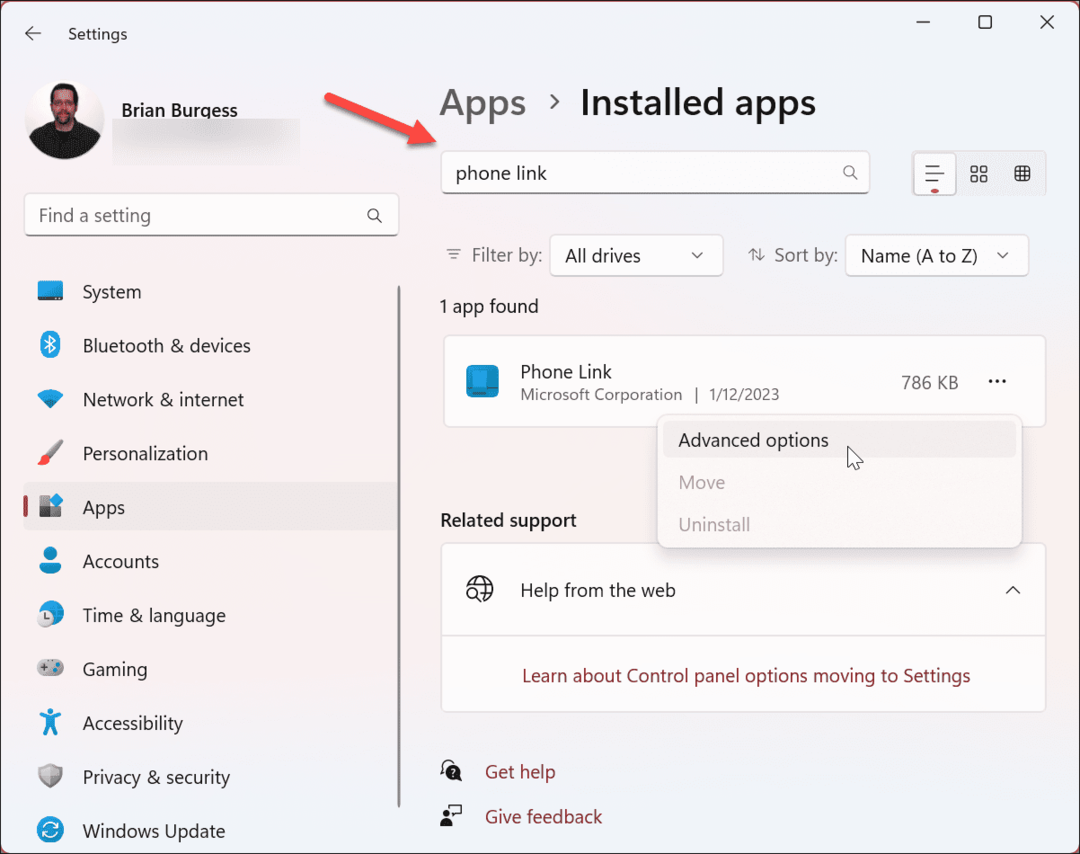
- Kliknite spustni meni pod Naj ta aplikacija deluje v ozadju možnost in izberite Nikoli.
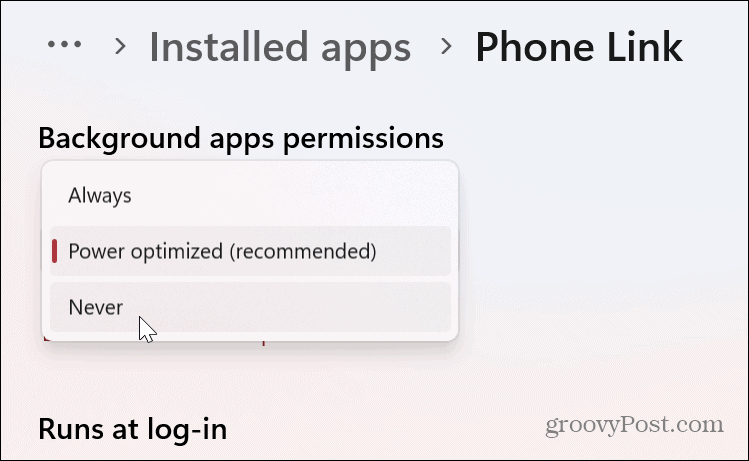
Odstranite Phone Link iz sistema Windows 11
Če onemogočanje aplikacije Phone Link (vaš telefon) ni dovolj in je nikoli ne uporabljate, jo lahko odstranite iz sistema Windows. Postopek je enostaven z uporabo naslednjih korakov.
Če želite odstraniti Phone Link iz sistema Windows 11:
- Pritisnite Windows ključ ali pritisnite Začetek gumb in poiščite PowerShell.
- Kliknite na Zaženi kot skrbnik možnost iz stolpca na desni.
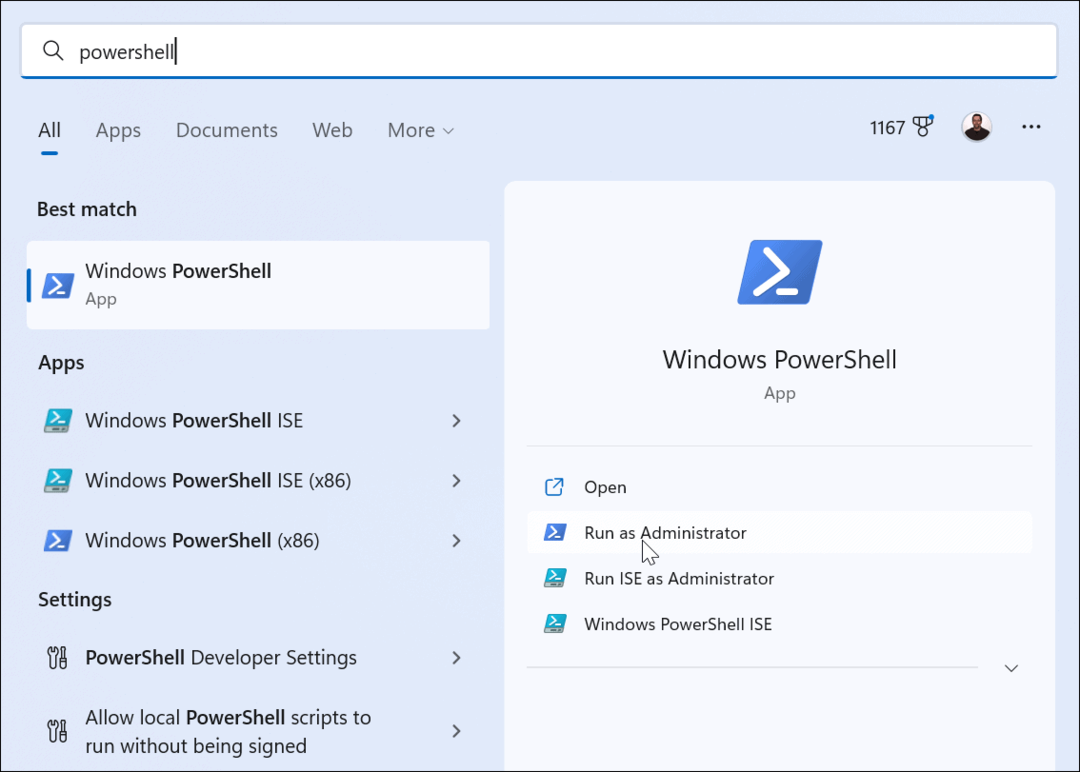
- Ko se PowerShell zažene, vnesite naslednji ukaz in pritisnite Enter:
Get-AppxPackage Microsoft. Vaš telefon - Vsi uporabniki | Remove-AppxPackage
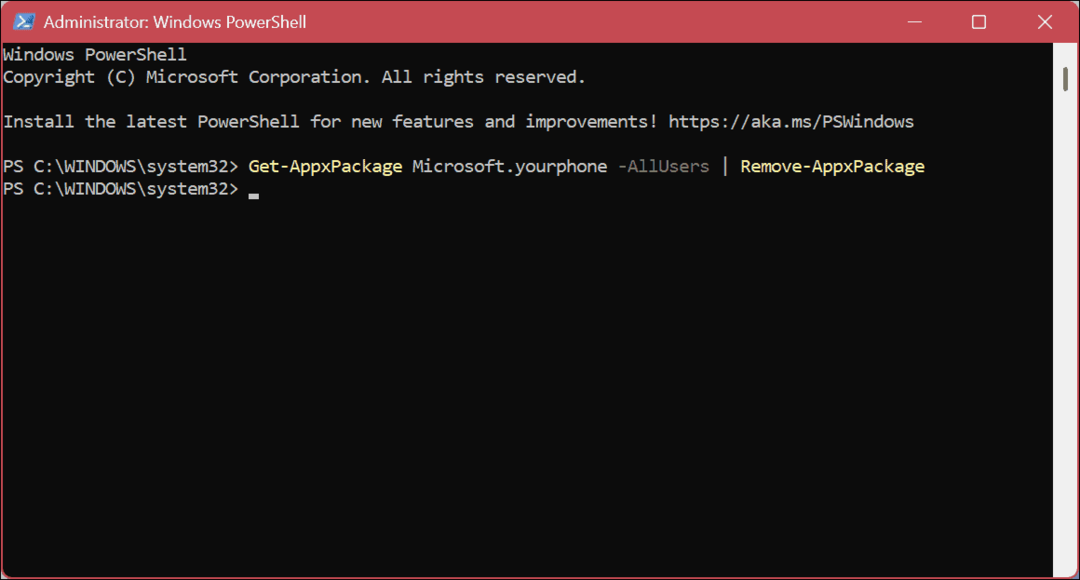
- Ko odstranite aplikacijo, ne bo več prikazana v vašem sistemu in je ne boste več videli v upravitelju opravil.
- Če želite v prihodnosti znova namestiti, lahko prenesite aplikacijo Phone Link iz trgovine Microsoft Store.
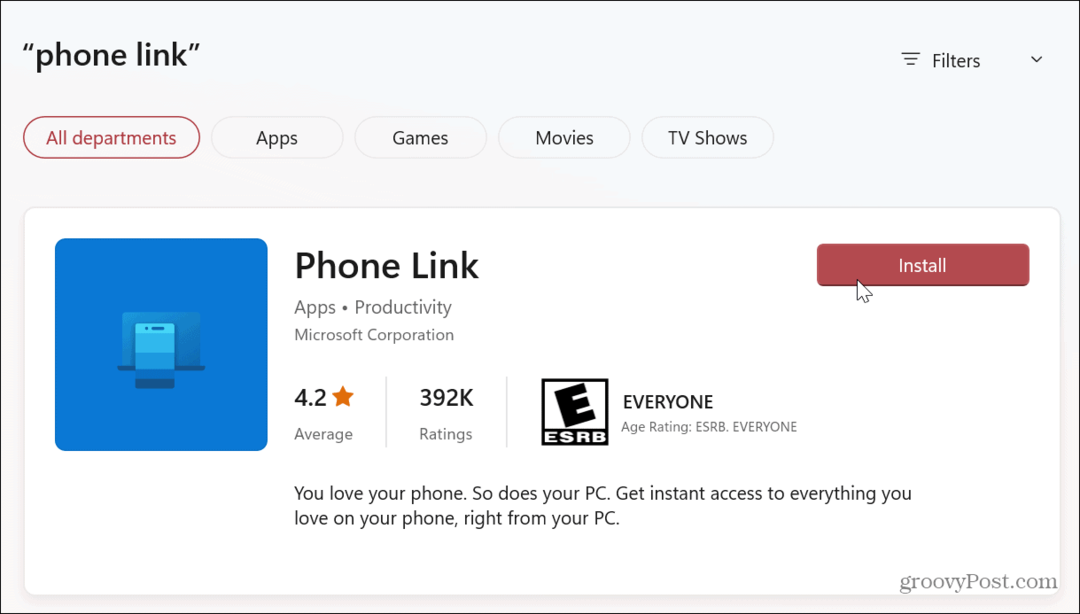
Upravljanje procesov v sistemu Windows
Na vašem računalniku z operacijskim sistemom Windows teče več procesov in na splošno naj bi se tudi izvajali. Vendar pa lahko naletite na postopek, za katerega niste prepričani, ali želite dodatne informacije. Kar zadeva Phone Link (yourphone.exe), je to veljavna komponenta vašega sistema (ne zlonamerna programska oprema) in jo lahko varno pustite pri miru, vendar jo lahko po želji odstranite.
Obstajajo tudi drugi procesi, o katerih boste morda želeli več informacij. Na primer, preverite kako uporabljati DCCW.exe za umerjanje vašega monitorja. Ali pa bi morda želeli vedeti, kaj atiesrxx.exe počne ali morda Komponenta DbxSvc.exe.
Nekateri procesi se lahko zdijo zlonamerna programska oprema zaradi čudnega poimenovanja, kot npr MoUsoCoreWorker.exe oz WmiPrvSE.exe.
Če imate dodatna vprašanja, si oglejte naš vodnik po drugih procesi, ki se izvajajo v sistemu Windows.
Kako najti svoj ključ izdelka Windows 11
Če morate prenesti ključ izdelka Windows 11 ali ga potrebujete samo za čisto namestitev operacijskega sistema,...
Kako počistiti predpomnilnik Google Chrome, piškotke in zgodovino brskanja
Chrome odlično shranjuje vašo zgodovino brskanja, predpomnilnik in piškotke, da optimizira delovanje brskalnika v spletu. Njeno je, kako ...



